Hamachi 1.0 3.0 - остання версія програми для створення віртуальних локальних мереж через інтернет. Дозволяє грати через інтернет в режимі LAN і створювати спільні ресурси, як якщо б ви працювали в цій локальній мережі. При належній налаштування дозволяє грати майже в будь-які ігри, що підтримують режим гри по локальній мережі, наприклад Counter Strike, Supreme Commander, GTA IV і багато інших.
Інструкція по налаштуванню Hamachi
Настроках hamachi на перших порах здається якимись танцями з бубном. Так воно, втім, і є
2. Встановіть Hamachi 1.0 3.0, під час установки виберіть некомерційний варіант ліцензії. В такому стані програма не вимагає будь-яких кряков, кейгенов і іншої капості. Ніякі serial-и вам не потрібні.
3.Запустіте хамачи, якщо ви будете грати з друзями, створіть мережу. Щоб зробити це натисніть на кнопку "Створити нову, або увійти в існуючу мережу" (внизу праворуч) -> Створити Мережу. Назва краще підібрати просте в написанні, адже друзям доведеться набирати його для підключення. Піди обьясни потім, як правильно пишеться MEgaF4CKERs. Пароль виберіть також не надто наворочений, адже мережа це не рахунок у банку, її можна і перебудувати.
4.Ваші друзі тепер вибирають пункт "Створити нову, або увійти в існуючу мережу" (внизу праворуч) -> Увійти в Мережу, вводять її назву і пароль. Тепер настав момент істини. Подивіться у вікно програми. Якщо комп'ютер вашого друга позначений зеленою зірочкою, а при подвійному натисканні з'являється вікно пінгу, що виглядає, як показано нижче, то все нормально. Якщо ж ваше вікно пінгу виглядає інакше, можливо має місце конфлікт з фаєрволом. В цьому випадку, вам потрібно додати гру і Hamachi в список виключень. Для стандартного фаєрволла Windows це можна виконати давши команду Пуск - Виконати - вписати в поле firewallcontrolpanel, вкладка Додатково, зняти галочку з пункту хамачи. На вкладці Виключення зніміть галочки навпроти хамачи і гри, в яку збираєтеся грати.
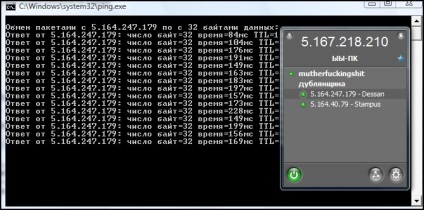
5. ВАЖЛИВО! Цей пункт є одним з найважливіших для комфортної гри. Ідіть в Панель керування \ Мережа та Інтернет \ Центр управління мережами і загальним доступом - мережеві підключення. У верхньому правому куті натисніть пункт Додатково (в Vista попередньо натисніть клавішу Alt) - Додаткові параметри. У цьому віконці за допомогою стрілок перетягніть мережу хамачи на верх списку, після чого перезавантажте комп'ютер. (це важливо)

6. Якщо після всього цього ви не бачите гру, то спробуйте наступне: натисніть правою кнопкою на підключенні Хамачі в списку мережевих підключень, що в панелі управління, виберіть властивості, у вікні, знову ж виберіть властивості протоколу TCP / IP (IPv4) і додаємо основний шлюз 5.0.0.1, як показано на зображенні.
Якщо при грі в Counter Strike, Half-Life, TeamFortress ви отримуєте Error Class C
1.Ідете в налаштування Hamachi - секція вікно, ставте галочку в пункті, показаному на скріншоті.
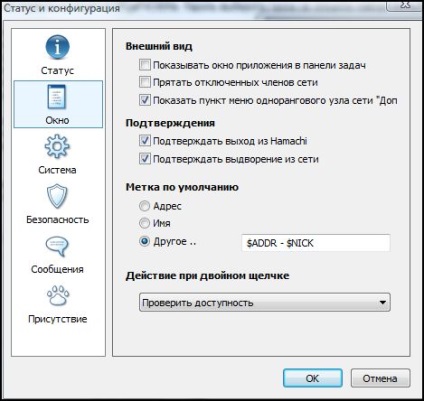
2. Для кожного з гравців робите наступне (це повинні зробити всі учасники гри) Тиснемо правою кнопкою на комп'ютерах друзів у вікні хамачи правою кнопкою, вибираємо пункт Додатково і виправляємо його, як показано на зображенні.
Щоб грати в ігри в які вбудована Games for Windows - LIVE
Необхідно завантажити патчік